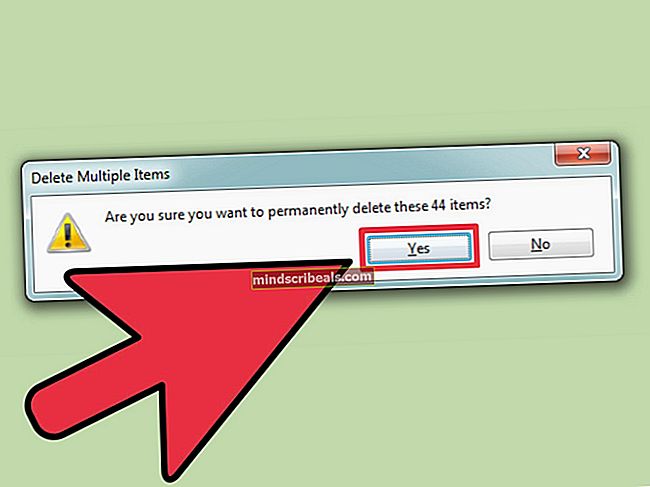NUSTATYTI: „Windows Defender“ klaida 0x80240022 „Apibrėžimų nepavyko atnaujinti“
Klaidos kodas 0x80240022 bandant atnaujinti „Windows Defender“ rodo, kad kilo problemų su šakniniais pažymėjimais. Negalėsite atnaujinti „Windows Defender“, kuris kartais, kai iškyla naujų problemų ir virusai, gali būti kritinis ir sukelti daugybę galvos skausmų.
Tai gali atsitikti atidarius „Windows Defender“ ir iškart gausite klaidos pranešimą, arba bandydami patikrinti, ar nėra „Windows Defender“ naujinių. Tokiu atveju gausite klaidos pranešimą, kuriame sakoma, kad jis negali patikrinti, atsisiųsti ar atnaujinti. įdiegti apibrėžimo naujinimus. Turėti neatnaujintą „Windows Defender“ iš tikrųjų yra labai blogas dalykas, ypač jei tai yra vienintelė gynėjo programinė įranga jūsų kompiuteryje, nes kiekvieną dieną atsiranda naujų virusų ir kenkėjiškų programų, o nepasirengimas apsiginti nuo jų gali būti labai blogas ir sugadinti visą savo kompiuterį, todėl galite pašalinti ir iš naujo įdiegti operacinę sistemą nuo nulio.
Tačiau yra keletas dalykų, kuriuos galite padaryti, kad išspręstumėte šią problemą, o tai leis vėl įdiegti naujinimus. Išbandykite metodus tokia tvarka, kokia jie čia parašyti, nes jie eina nuo paprasčiausio iki sudėtingesnių sprendimų.

1 metodas: paleiskite iš naujo
Nors tai gali pasirodyti keista, paprasta perkraukite gali išspręsti šią problemą. Gali atsitikti taip, kad kai paleisite kompiuterį, kai kurie failai nebuvo tinkamai įkelti arba kilo kita problema, todėl visada turėtumėte pabandyti paleisti iš naujo. Tiesiog paspauskite „Windows“ klaviatūros klavišą ir pasirinkite Perkrauti iš maitinimo meniu. Pabandykite dabar atnaujinti „Windows Defender“ ir, jei vėl nepavyksta, pereikite prie kito metodo.
2 metodas: išjunkite matuojamą ryšį
Jei matote šią klaidą, gali būti, kad jūsų interneto ryšys nustatytas kaip matuojamas ryšys ir dėl to kyla problemų dėl „Windows Defender“ naujinimų. Išmatuojamas jungtis išjungti yra gana lengva, jei vykdote toliau nurodytus veiksmus:
- Paspauskite „Windows“ klavišą ir įveskite Nustatymai. Atidarykite rezultatą.
- Spustelėkite Tinklas ir internetas
- Kairiosios pusės meniu spustelėkite Bevielis internetas.
- Ten pamatysite savo ryšį - spustelėkite jį.
- Atsidariusiame meniu su išsamia informacija apie jūsų ryšį pamatysite Matuojamas ryšysir a Nustatyti kaip matuojamą jungtį jungiklis žemiau jo. Įsitikinkite, kad jis nustatytas įIŠJUNGTA.

3 metodas: pašalinkite parašo failą
- Paspauskite abu „Windows“ ir R klaviatūros klavišus vienu metu, o tai atvers Bėk
- Lango viduje įveskite „Msiexec“ / x {A5CC2A09-E9D3-49EC-923D-03874BBD4C2C} ir paspauskite Gerai arba pataikyti Įveskite klaviatūroje.
- Atviras Windows Defender dabar ir patikrinkite, ar nėra naujų apibrėžimų. Jis turėtų būti tinkamas atnaujinti.

Jei nurodoma, kad veiksmas netinkamas, nepaisykite šio metodo ir pereikite prie kito.
4 metodas: rankiniu būdu įdiekite naujinimo apibrėžimus
Jei „Windows Defender“ nepavyksta atnaujinti, gali kilti problemų dėl „Windows“ naujinimo, automatinių naujinimų ar „Windows Server Update Service“, nes tai yra visi būdai, kuriuos „Microsoft“ naudoja pristatydama „Windows Defender“ naujinius. Norėdami tai patikrinti, galite apsilankyti saugos portale ir sužinoti, ar galite ten atsisiųsti naujinimus. Norėdami rasti tinkamus apibrėžimo naujinimus savo kompiuteryje, galite atlikti veiksmus svetainėje.
5 metodas: patikrinkite, ar turite visus reikalingus „Windows“ naujinimo failus
Žr. Tai vadovas Pagalba arba žemiau pateiktas gifas, skirtas atnaujinti „Windows 10“.